505记1ubuntu1004安装步骤.docx
《505记1ubuntu1004安装步骤.docx》由会员分享,可在线阅读,更多相关《505记1ubuntu1004安装步骤.docx(15页珍藏版)》请在冰豆网上搜索。
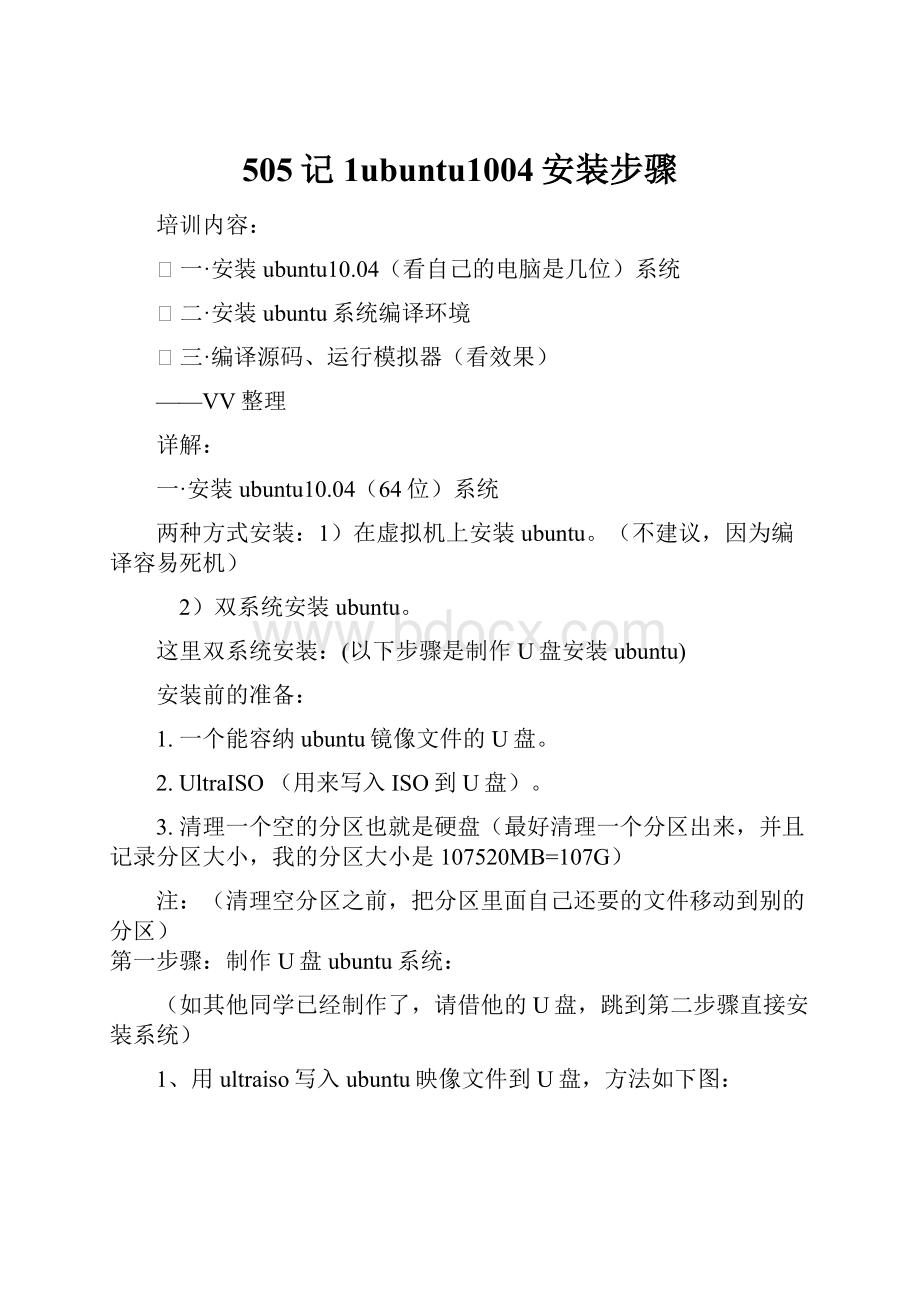
505记1ubuntu1004安装步骤
培训内容:
Ø一·安装ubuntu10.04(看自己的电脑是几位)系统
Ø二·安装ubuntu系统编译环境
Ø三·编译源码、运行模拟器(看效果)
——VV整理
详解:
一·安装ubuntu10.04(64位)系统
两种方式安装:
1)在虚拟机上安装ubuntu。
(不建议,因为编译容易死机)
2)双系统安装ubuntu。
这里双系统安装:
(以下步骤是制作U盘安装ubuntu)
安装前的准备:
1.一个能容纳ubuntu镜像文件的U盘。
2.UltraISO(用来写入ISO到U盘)。
3.清理一个空的分区也就是硬盘(最好清理一个分区出来,并且记录分区大小,我的分区大小是107520MB=107G)
注:
(清理空分区之前,把分区里面自己还要的文件移动到别的分区)
第一步骤:
制作U盘ubuntu系统:
(如其他同学已经制作了,请借他的U盘,跳到第二步骤直接安装系统)
1、用ultraiso写入ubuntu映像文件到U盘,方法如下图:
弹出的窗口选择你主板识别的方式,如HDD+(一般默认)
选好映像文件,写入!
(U盘制作完毕!
)
第二步骤:
启电脑的时候选择从U盘启动,出现下图的启动界面:
接着:
(当然如果你喜欢英文版的,可以选择英文)
最关键的步骤:
(如果删错了,就删除了你的别的盘的资料了,慎重!
)
看好下面几个分区,选中你刚才清理分区大小一样的(刚才我记录的分区大小是107520MB)
如图,填写-------然后确定(新建分区容量,填写你电脑内存大小的2倍)
选中空闲,再一次添加:
然后填写信息,一路下去一直“前进”
ubuntu系统安装完毕!
二·安装ubuntu编译环境
(请保证ubuntu可以联网)
让ubuntu可以上网步骤:
1.桌面左上角点击“系统”——>“首选项”——>“网路连接”
2.“有线”——>“添加”如图设置:
(地址写上你们自己的IP)
3.进入校园网网路中心,
点击“流量查询”
4.在弹出的网页输入自己的账号密码,点击“出校”
(这个弹出的网页最好要一直打开,否则关闭一段时间会断网)
ubuntu网络设置完毕
下面开始编译环境设置:
第一步骤:
安装资源包:
1)打开终端(快捷键ctrl+alt+T),先建立一个root账号。
输入指令:
sudopasswdroot
按回车确定。
(你输入的密码,在终端不会显示任何东西)
2)切换到root账号下:
suroot
3)输入下面英文指令:
(在终端里面,ctrl+shift+C为复制,ctrl+shift+V为粘贴)
(64位的命令)apt-getinstallgit-coregnupgflexbisongperfbuild-essentialzipcurlzlib1g-devlibc6-devlib32ncurses5-devia32-libsx11proto-core-devlibx11-devlib32readline5-devlib32z-devlibgl1-mesa-devg++-multilibmingw32tofrodospython-markdownlibxml2-utilsxsltprocgcc-4.3-multilibgcc-multilib
(32位的命令)apt-getinstallgnupgvalgrindflexbisongperflibsdl-devlibesd0-devlibwxgtk2.6-devbuild-essentialzipcurllibncurses5-devzlib1g-dev
(以上命令需要一些流量,大概50MB~150MB)
(cd切换路劲、ls查看目录下面有什么文件)
第二步骤:
安装JDK
1、将JDK文件放在一个的文件夹下或者自己创建的文件夹下面。
(64位系统为jdk-6u23-linux-x64.bin,32位系统为jdk-6u34-linux-i586.bin)
2、终端输入命令:
chmod777jdk-6u...(JDK文件)(此命令是更改这个jdk文件为可行)
./jdk-6u23...(JDK文件)(执行jdk文件,注意前面有个小点“.”)
执行结束后文件夹下多了一个文件夹—jdk1.6.0_...文件
3、终端输入命令:
gedit/etc/profile,在出现的文件最后加入一段代码如下:
exportJAVA_HOME=/jdk路径
exportJRE_HOME=/jdk路径/jre
exportPATH=$JAVA_HOME/bin:
$JAVA_HOME/jre/bin:
$PATH:
$JAVA_HOME/bin
exportCLASSPATH=./:
$JAVA_HOME/lib:
$JAVA_HOME/jre/lib
例如:
注:
此步骤是为了修改环境变量,要填对自己的JDK路径!
最后输入命令使环境变量有效:
source/etc/profile
4、完成后可输入代码:
java-version来检查java是否安装成功,如图:
安装JDK成功:
(编译环境基本设置完毕)
第三步骤:
一、安装eclipse:
1、如果是压缩文件,要解压缩安装文件。
需要解压命令:
tarzxvfeclipse-jee-juno-linux-gtk-x86_64.tar.gz
然后移动到你喜欢的文件夹下(例:
/usr/myandroid/)
2、建立eclipse的快捷方式(可以跳过):
cd/usr/share/applications
gediteclipse.desktop
在eclipse.desktop中添加以下内容:
[DesktopEntry]
Encoding=UTF-8
Name=EclipsePlatfrom
Comment=EclipseIDE
Exec=你的路径/eclipse
Icon=你的路径/icon.xpm
Terminal=false
StartupNotify=true
Type=Application
Categories=Application;Development;
保存退出!
这样,eclipse的快捷方式便出现在系统的菜单中。
二、安装ADT,SDK
1、复制ADT(压缩包),SDK(文件夹)安装文件到主文件下(或自己喜欢的目录,不用解压缩)
2、打开eclipse,在help—InstallNewSoftware选项里,选择安装,选择ADT的文件(名字可以空着,最好以ADT的版本命名:
ADT20.0.3)
3、安装完以后重新打开eclipse,按照提示安装SDK
编译环境设置完毕,下面到编译源码
三、编译源码
准备工作:
1、将得到的m0文件夹中arm-2011.09-70-....tar文件复制到主文件下解压:
(我复制到/usr/下)
tarxvfarm-2011.09-70-....tar
2、解压V5.01.01M0...tar文件:
(这个文件解压需要大概30秒)
tarxvfV5.01.01M0...tar
解压出现2个文件,我们只复制V5.01.01M0.src.tar.gz这个文件到复制到主文件下新建的文件夹解压:
(我复制到/usr/下面自己建立的myandroid/m0/文件夹)
tarzvxfV5.01.01M0.src.tar.gz
准备工作完成!
一、编译kernel
1.切换到代码目录(我的目录是m0)
cd/m0(注意目录路径)
2.切换目录到msw8x68_android目录:
cdmstar/build/msw8x68_android
3.配置环境
sourcegenlink.sh
sourceenv.sh
4.进入kernel目录
cd..(返回上一级目录)
cd..(返回上一级目录)
cd..(返回上一级目录)
cdkernel/3.0.8/
5.改变arm交叉编译工具路径:
用文本编辑器打开Makefile(敲入命令geditMakefile),并找到CROSS_COMPILE?
=(工具路径)。
将工具路径修改为刚才准备工作
(1)所解压文件arm-2011.09-70-....tar的路径。
我的修改为:
CROSS_COMPILE?
=/usr/arm-2011.09/bin/arm-none-linux-gnueabi-
6.配置Kernel的config文件:
/kernel/3.0.8/arch/arm/configs/目录下,找到msw8x68_android_ubi_mg211_defconfig,将这个文件拷贝到kernel/3.0.8目录下
然后在kernel/3.0.8/下执行命令
makemsw8x68_android_ubi_mg211_defconfig
7.输入make命令,进行编译,然后等待编译完成
make(也可以使用make–jn命令,n看你电脑是几线程就写几,例如我的电脑2线程命令为make–j2)
make成功效果,我没切图。
如果没有错误,终端最后不会有“错误”字出现
二、编译andorid
1.切换到android目录/ics/
cd..
cd..
cd android/ics/
2.运行环境变量的配置脚本
source env_msw8x68.sh
3.输入make(make–j)命令,进行android编译,等待编译结束
make
成功编译完成图:
4.然后输入命令快速看模拟器效果如下图:
sourceenv_mstar_emulator.sh(设置模拟器环境)
emulator(启动模拟器)
5.最后将out/target/product/generic/目录下的
system.imguserdata.imgramdisk.img3个文件拷贝到android-sdk-linux\system-images\android-15\armeabi-v7a目录下替换原生sdk中自带的img文件(最好备份原生3个img文件),启动模拟器。
三、Android单个模块编译(目前可以跳过,到时候用到会说)
前面的Androidproduct编译完成后,若有单个模块的修改,可以只编译修改的模块:
1.cdandroid/ics
2.sourceenv_mstar_emulator.sh(若带-l参数featurelist文件名,可以直接跳过第3步)
3.输入编译产品的featurelist(选择列表中的1,2…;若之前build已执行过自可省略1,2,3步,)
4.进入模块所在的目录调用mm命令,或者mmm命令进行编译
5.编译成功后在ics目录下调用命令makesnod将编译好的apk打包到system.img中
注意:
•编译android单个模块时,模块所在目录下必须有Android.mk文件
•mm编译当前目录下所有模块,mmm编译指定目录下所有模块
•若没有执行过Android全系统编译不能直接做模块编译
mm编译命令(以编译TimeClock为例)
mmm编译命令(以编译TimeClock为例)
完